كيفية التخلص من الإعلانات في المتصفح
غالبًا ما يثير الإعلان على صفحات الإنترنت الكثير من المستخدمين ويجلب لهم بعض الإزعاج. على وجه الخصوص ، ينطبق هذا على الإعلانات المزعجة: الصور الوامضة ، والنوافذ المنبثقة ذات المحتوى المشكوك فيه وما شابه. ومع ذلك ، يمكننا محاربة هذا ، وفي هذه المقالة سوف نتعلم كيفية القيام بذلك.
محتوى
طرق لإزالة الإعلانات
إذا كنت قلقًا بشأن الإعلانات على المواقع ، فيمكنك إزالتها. دعونا نلقي نظرة على عدة خيارات لكيفية التخلص من الإعلانات: الميزات القياسية لمتصفح الويب ، وتثبيت الوظائف الإضافية واستخدام برنامج تابع لجهة خارجية.
الطريقة 1: قدرات مضمنة
زائد هو أن المتصفحات لديها بالفعل قفل معين ، والتي تحتاج فقط لتنشيط. على سبيل المثال ، نقوم بتشغيل الحماية في جوجل كروم .
- أولاً ، افتح "الإعدادات" .
- في الجزء السفلي من الصفحة ، نجد الزر "إعدادات إضافية" وننقر عليه.
- في مربع "البيانات الشخصية" ، افتح "إعدادات المحتوى" .
- في النافذة التي تفتح ، انتقل إلى عنصر "النوافذ المنبثقة" . وحدد مربع الاختيار "حظر النوافذ المنبثقة" وانقر فوق "إنهاء" .
- يمكننا أن نرى أي نوع من الإعلانات على الموقع دون المكونات الإضافية Adblock Plus. للقيام بذلك ، افتح الموقع "get-tune.cc". نرى الكثير من الإعلانات في أعلى الصفحة. الآن سنقوم بإزالته.
- لتثبيت الإضافة في المتصفح ، افتح "القائمة" وانقر على "الإضافات" .
- على الجانب الأيمن من صفحة الويب ، نبحث عن عنصر "الإضافات" وأدخل "Adblock Plus" في حقل البحث عن الإضافات.
- كما ترى ، الجملة الأولى من تحميل المكون الإضافي هي ما تحتاجه. انقر فوق "تثبيت" .
- سيظهر رمز المكوِّن الإضافي أعلى الجانب الأيسر من المتصفح. هذا يعني أن منع الإعلانات ممكّن الآن.
- الآن يمكننا تحديث صفحة الموقع "get-tune.cc" للتحقق مما إذا كان الإعلان قد تم حذفه.
- الموقع مع الإعلان.
- الموقع بدون إعلانات.
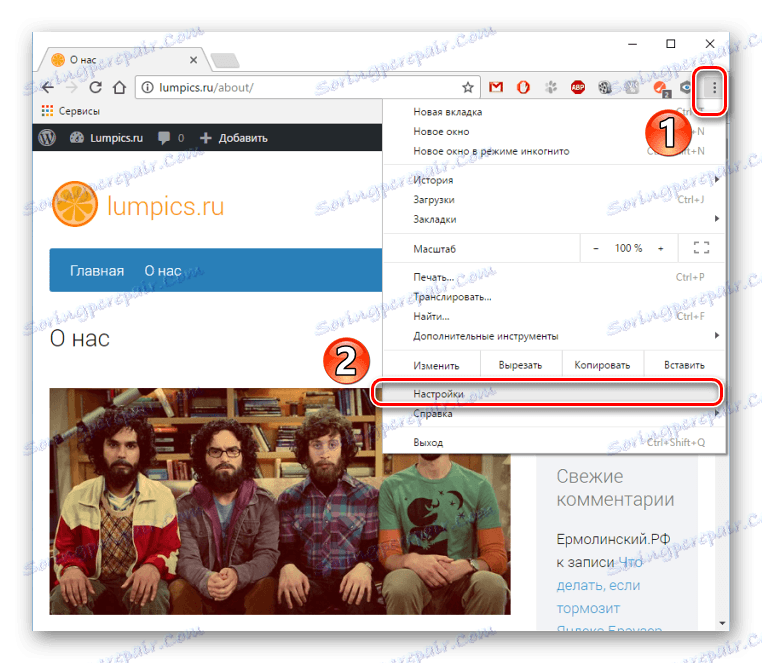
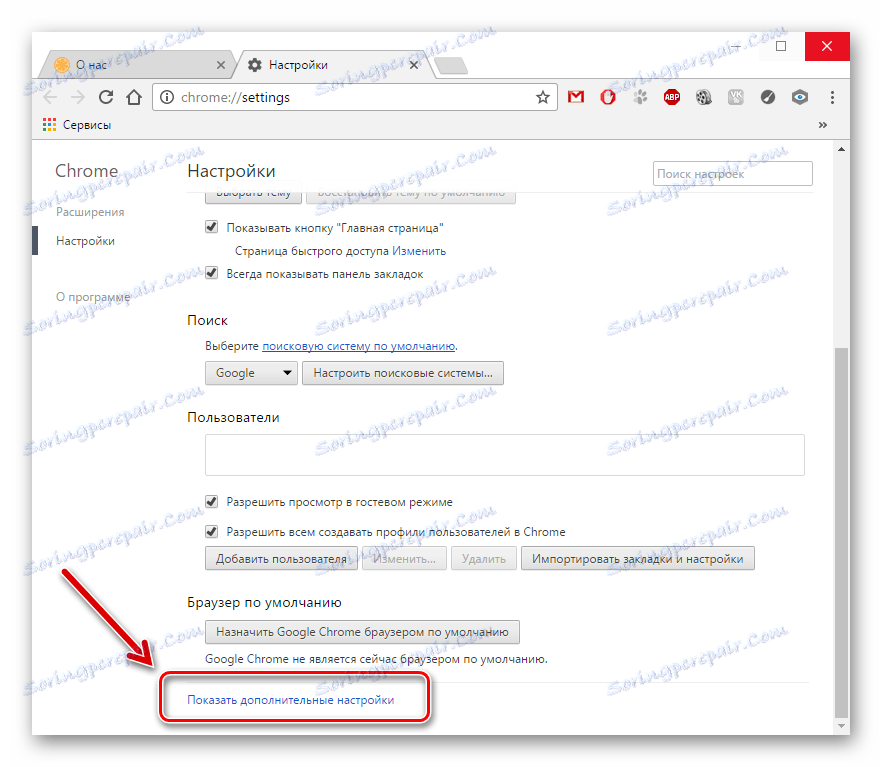
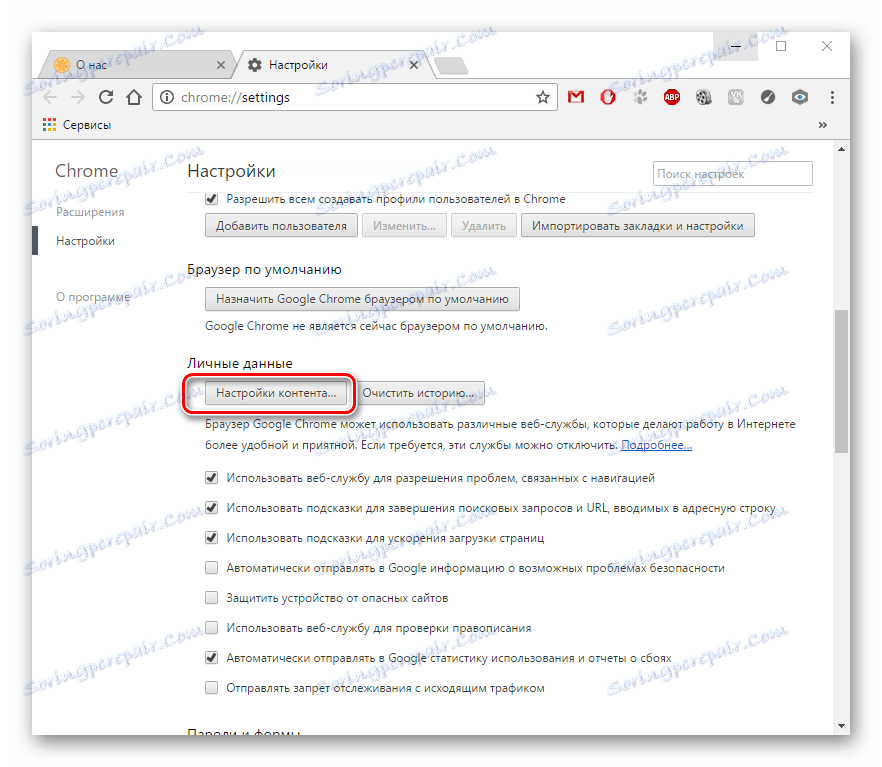
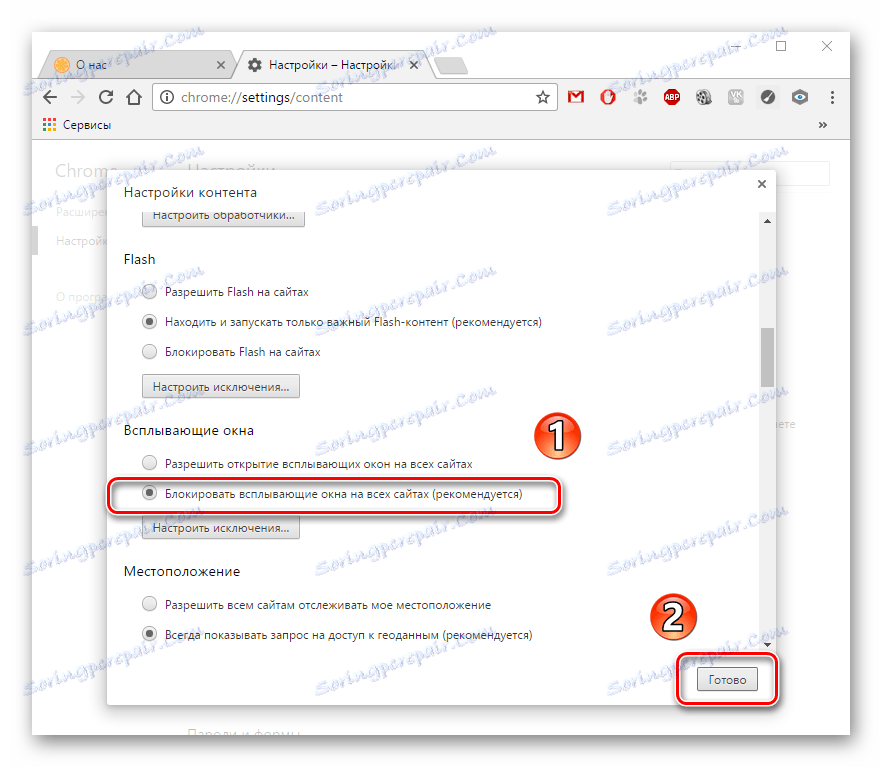
الطريقة 2: البرنامج المساعد Adblock Plus
الطريقة هي أنه بعد تثبيت Adblock Plus ، سيكون هناك قفل على جميع عناصر الإعلان المزعجة. دعونا نرى كيف يعمل هذا عن طريق المثال موزيلا فايرفوكس .
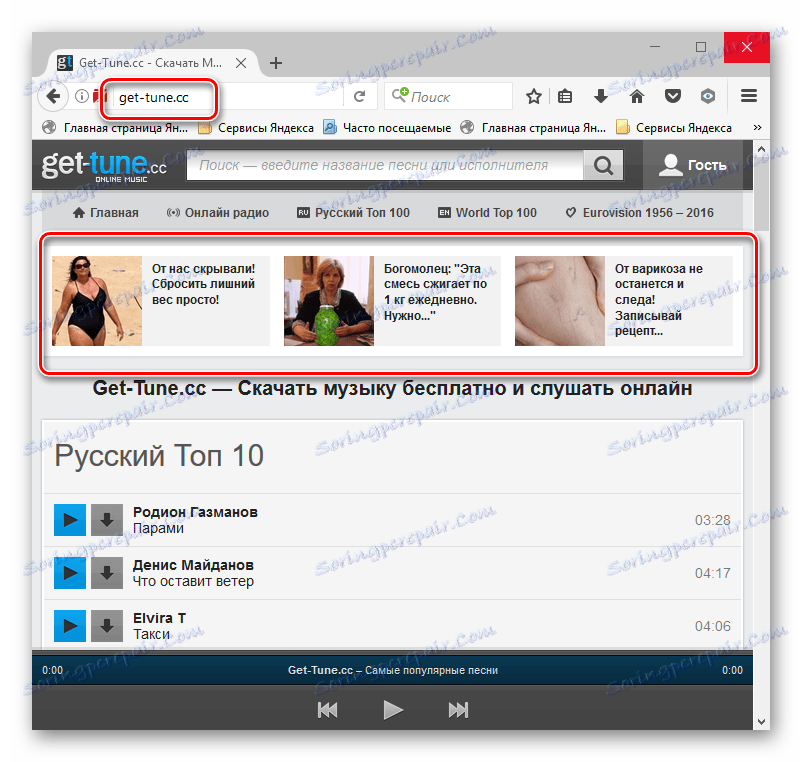
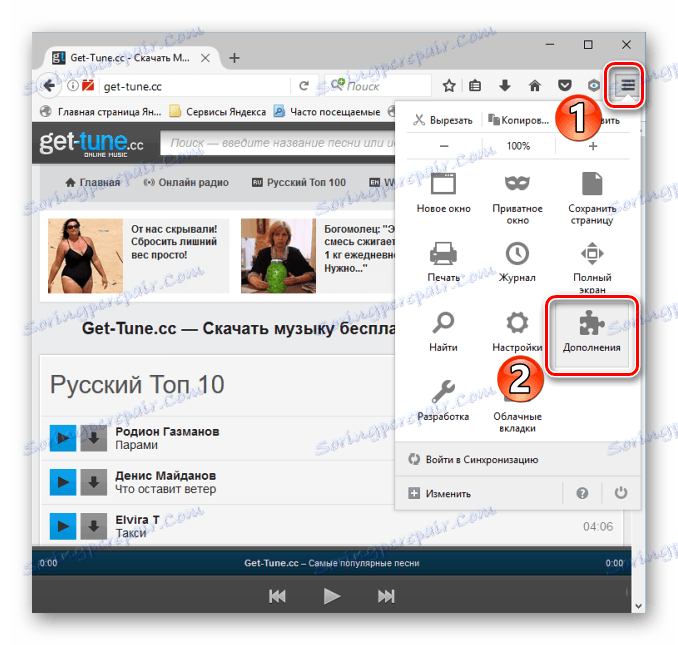
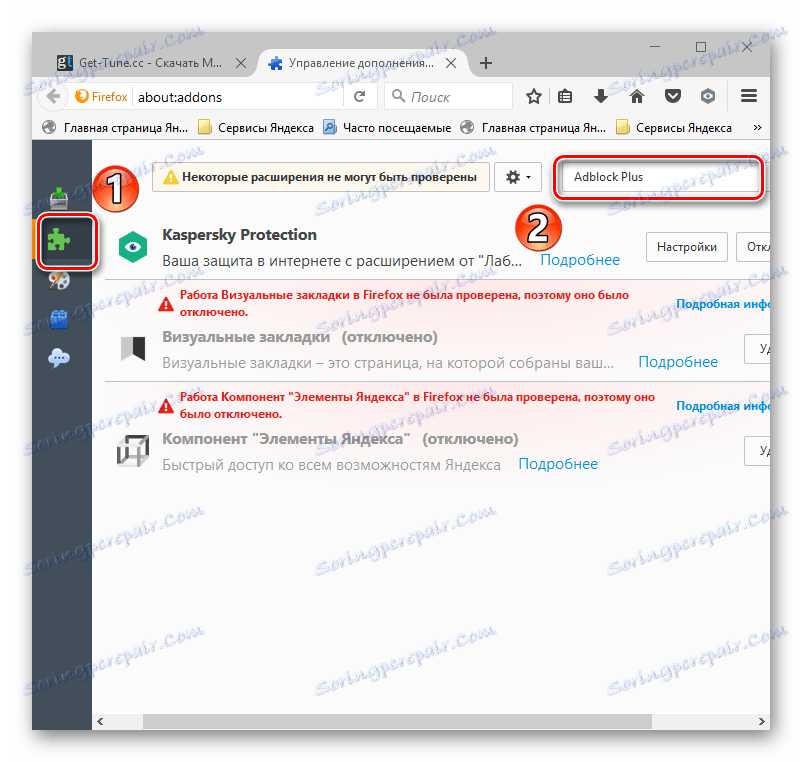
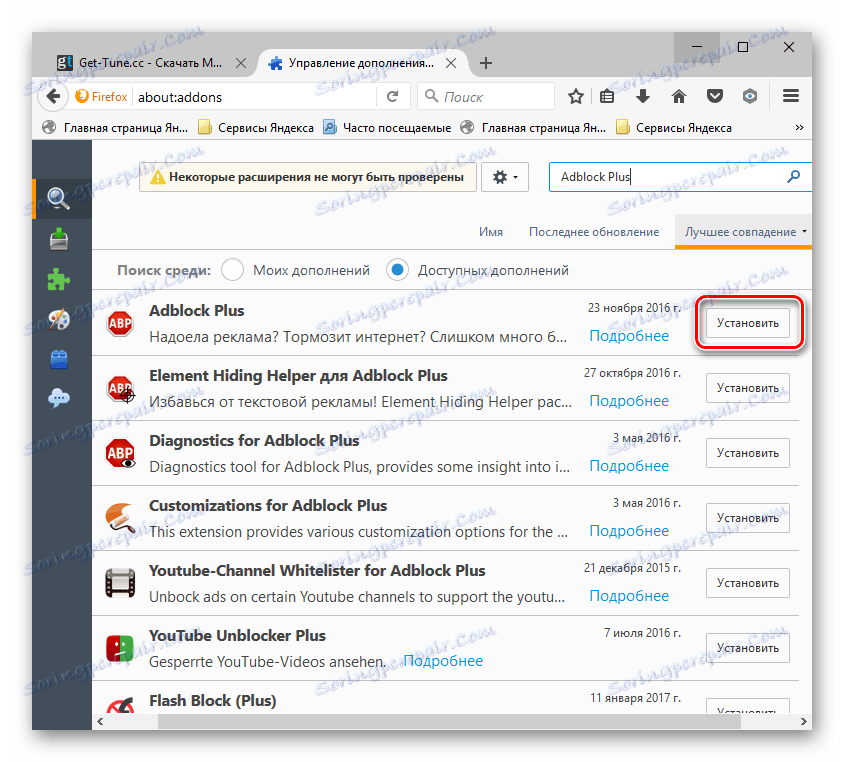
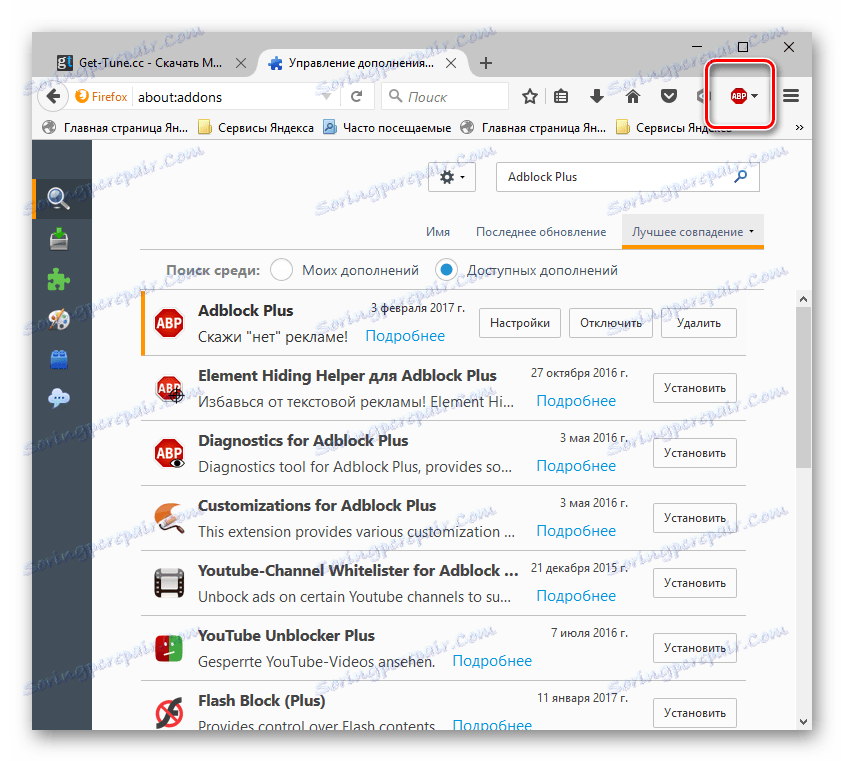

يمكن ملاحظة أنه لا يوجد إعلانات على الموقع.
الطريقة الثالثة: مانع Adguard
Adguard يعمل على مبدأ مختلف عن Adblock. هناك إزالة للإعلانات ، وليس مجرد إيقاف عرضها.
كما لا يقوم Adguard بتحميل النظام ويتم تثبيته بسهولة. يوجد على موقعنا تعليمات مفصلة حول كيفية تثبيت وتكوين هذا البرنامج للعمل مع المتصفحات الأكثر شعبية:
تثبيت Adguard في Mozilla Firefox
تثبيت Adguard في جوجل كروم
تثبيت Adguard في الأوبرا
تثبيت Adguard في Yandex.Browser
بعد تثبيت برنامج Adguard ، يصبح نشطًا على الفور في المتصفحات. نحن نمر على استخدامها.
يمكننا أن نرى كيف قام البرنامج بإزالة الإعلانات من خلال فتح ، على سبيل المثال ، الموقع "get-tune.cc". قارن ما كان على الصفحة قبل تثبيت Adguard وما بعده.
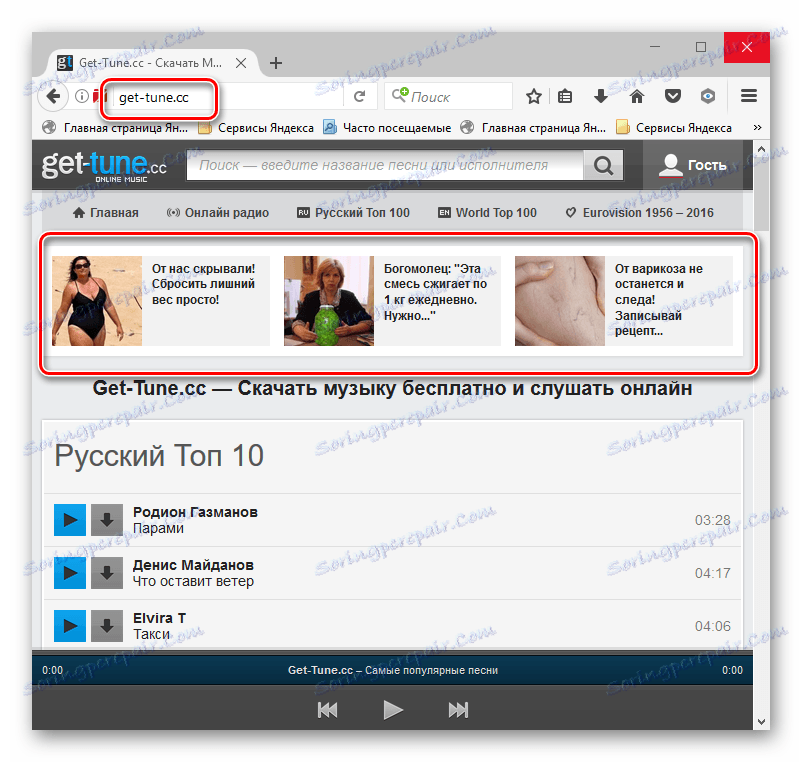
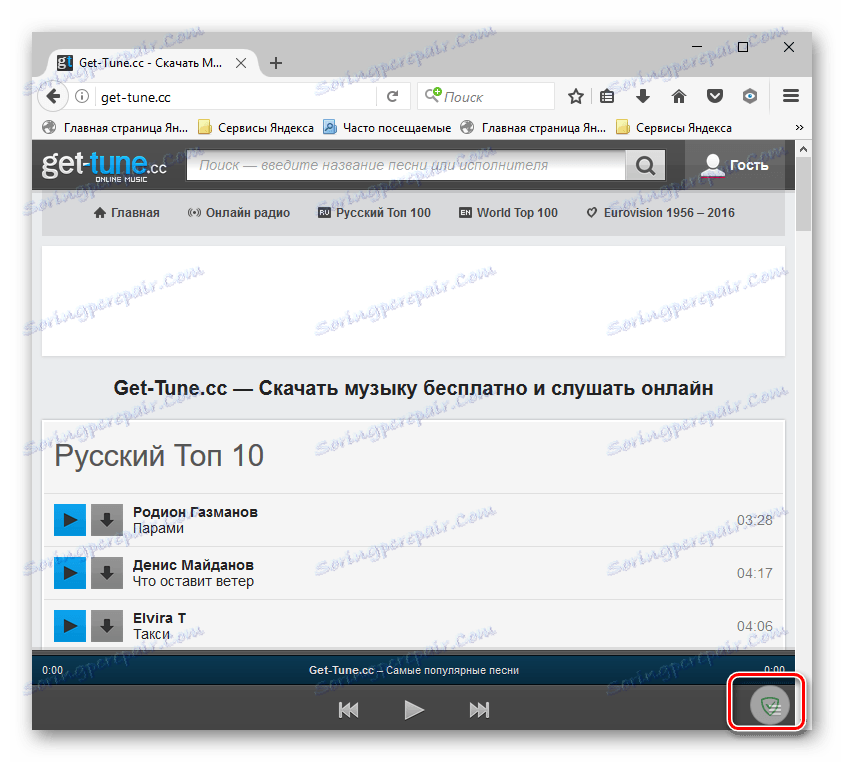
يمكن ملاحظة أن الحجب قد نجح وليس هناك أي إعلان مزعج على الموقع.
الآن على كل صفحة من الموقع في الزاوية اليمنى السفلى سيكون رمز Adguard. إذا كنت بحاجة إلى تهيئة أداة الحظر هذه ، فما عليك سوى النقر على الرمز.
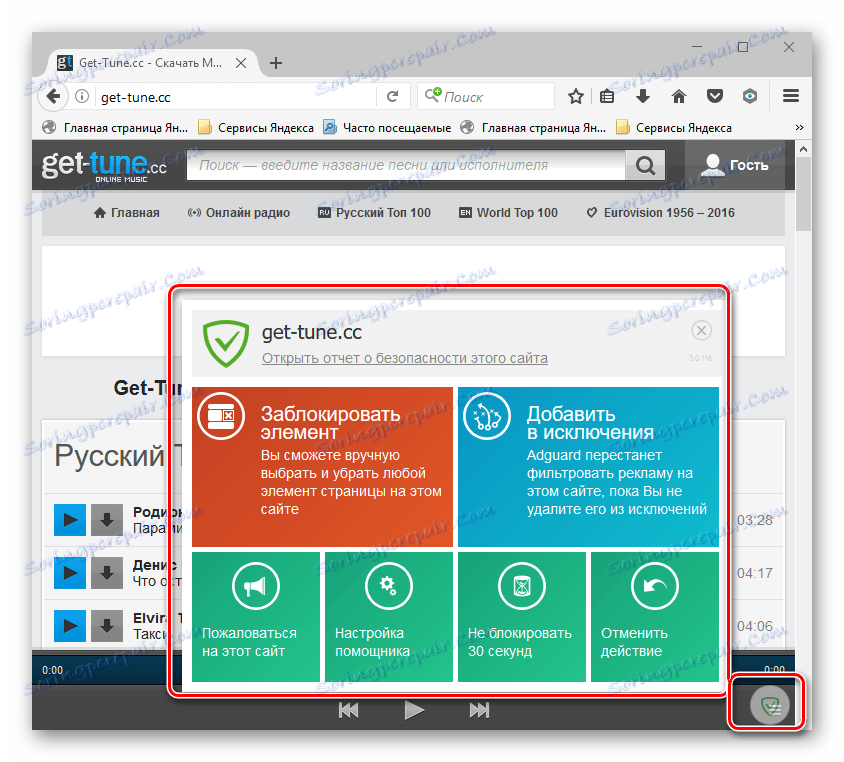
انتبه أيضًا إلى مقالاتنا:
مجموعة مختارة من البرامج لإزالة الإعلانات في المتصفحات
تتيح لك جميع الحلول التي تتم دراستها إزالة الإعلانات في المتصفح ، حتى تكون عملية تصفح الويب آمنة.